A volte potresti sentirti stanco della seccatura di collegare i tuoi dispositivi con numerosi cavi per goderti la tua musica o i tuoi video preferiti. Tuttavia, le soluzioni wireless sono state introdotte a causa del frenetico mondo della tecnologia. AirPlay di Apple e DLNA hanno cambiato il gioco delle tradizionali connessioni cablate. Queste tecnologie wireless sono note per la loro funzione di guardare contenuti multimediali da un dispositivo all'altro senza cavo fisico.
Mentre confrontiamo AirPlay e DLNA, esploreremo le caratteristiche, la compatibilità e le prestazioni di queste due tecnologie di streaming wireless. Dopo aver compreso chiaramente il mirroring DLNA AirPlay, la scelta tra le due diventerà più chiara. Quindi, passa direttamente alla sezione seguente.
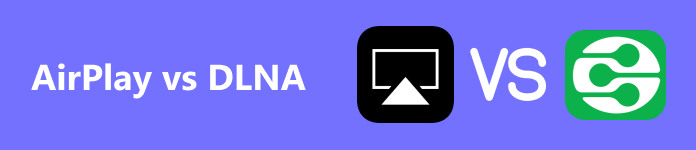
- Parte 1: differenza tra DLNA e mirroring AirPlay
- Parte 2: Come utilizzare DLNA e il mirroring AirPlay
- Parte 3: Bonus: esegui il mirroring del telefono sul PC
- Parte 4: domande frequenti su AirPlay e DLNA
Parte 1. Differenza tra DLNA e mirroring AirPlay
Se ti stai chiedendo qual è la differenza tra DLNA e AirPlay Mirroring, si riduce a vari fattori. DLNA sta per Digital Living Network Alliance ed è un insieme di linee guida che consentono ai dispositivi di condividere contenuti multimediali su una rete domestica. D'altro canto, AirPlay Mirroring è una tecnologia proprietaria sviluppata da Apple che consente agli utenti di eseguire il mirroring dei propri schermi o di trasmettere contenuti multimediali dai dispositivi Apple. Per avere un confronto dettagliato, iniziamo con questa differenza di base:
Piattaforme supportate
• AirPlay è supportato esclusivamente su dispositivi Apple come iPhone, iPad, Mac e Apple TV.
• Vari dispositivi, inclusi smartphone Android, PC Windows, Smart TV e console di gioco supportano DLNA.
Caratteristiche e funzionalità
• Airplay offre un'integrazione ideale con altri dispositivi Apple, consentendo lo streaming audio multi-room, il mirroring dello schermo e la riproduzione video da app come Netflix e YouTube.
• DLNA si concentra maggiormente sulla condivisione multimediale e consente lo streaming di contenuti da vari dispositivi indipendentemente dalle piattaforme. Fornisce inoltre il controllo multimediale, come la pausa, il salto di tracce e la regolazione del volume tramite il dispositivo di controllo.
Compatibilità e interoperabilità
• AirPlay richiede che i dispositivi siano connessi alla stessa rete Wi-Fi e che dispongano della tecnologia proprietaria di Apple integrata per una compatibilità perfetta.
• DLNA funziona su protocolli di rete standard, come HTTP, UPnP e RTP, rendendolo compatibile con vari dispositivi di diversi produttori.
Qualità dello streaming
• AirPlay generalmente fornisce streaming di qualità superiore grazie al supporto per una risoluzione fino a 4K e audio senza perdite.
• DLNA supporta vari formati video e audio, ma la qualità può variare in base al dispositivo e alle condizioni della rete.
Parte 2: Come utilizzare DLNA e il mirroring AirPlay
1. Mirroring AirPlay
Screen Mirroring con AirPlay ti consente di trasmettere in streaming e visualizzare lo schermo del tuo dispositivo su una TV o un proiettore compatibile. Che si tratti di condividere foto, video o presentazioni, AirPlay ti consente di riprodurre i tuoi contenuti con dettagli e chiarezza sorprendenti.
Scopri come eseguire facilmente il mirroring dello schermo utilizzando AirPlay in pochi semplici passaggi di seguito.
Passo 1 Sul tuo Mac o dispositivo iOS, vai su Impostazioni. Accedi al menu Wi-Fi per abilitarlo. Quindi, seleziona la rete Wi-Fi a cui desideri connetterti e inserisci la password richiesta.
Passo 2 Il passaggio successivo è abilitare AirPlay Mirroring sul tuo dispositivo. Scorri verso l'alto dalla parte inferiore dello schermo per accedere a Control center. Toccare il schermo Mirroring icona. Quindi, seleziona il dispositivo su cui desideri eseguire il mirroring dello schermo.
Passo 3 Dopo aver abilitato AirPlay Mirroring sul tuo dispositivo e selezionato il dispositivo su cui desideri eseguire il mirroring dello schermo. Vai all'app o al contenuto che desideri duplicare sul tuo dispositivo iOS o Mac. Lo schermo dovrebbe ora essere specchiato sul dispositivo selezionato. Per interrompere il mirroring, disabilita semplicemente AirPlay Mirroring sul tuo dispositivo.
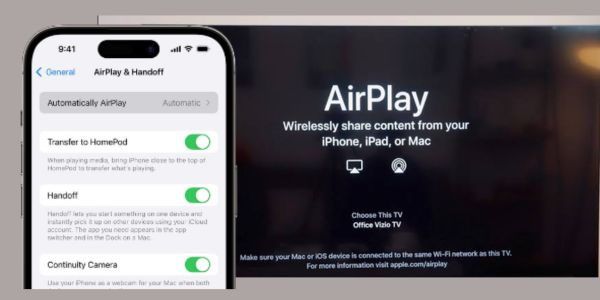
2. Mirroring DLNA
D'altra parte, la condivisione dello schermo con DLNA funziona in modo leggermente diverso. Implica l'utilizzo di un dispositivo certificato DLNA, come una smart TV o un lettore multimediale, per eseguire lo streaming e visualizzare i contenuti dal dispositivo su uno schermo più grande. Ecco i passaggi tecnici per connettere il tuo smartphone ai dispositivi certificati DLNA
Passo 1 Sul tuo smartphone, vai su Impostazioni per trovare il Connessione. Quindi, seleziona il file schermo Mirroring opzione. Attiva Screen Mirroring e attendi che il tuo smartphone cerchi i dispositivi disponibili. In questo caso, seleziona il tuo dispositivo certificato DLNA dall'elenco dei dispositivi disponibili.
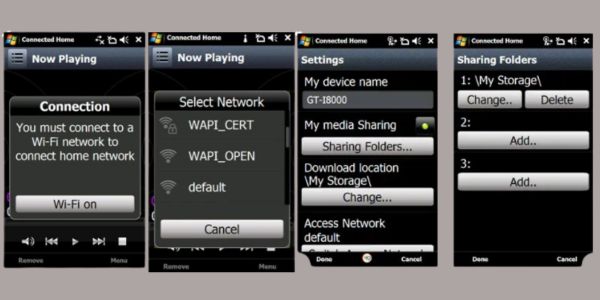
Passo 2 Dopo aver connesso lo smartphone a DLNA e abilitato il mirroring DLNA sullo smartphone, puoi avviare lo streaming di contenuti multimediali come video, foto e musica sui tuoi dispositivi. Apri il lettore multimediale sul tuo smartphone. Seleziona il contenuto multimediale che desideri riprodurre.
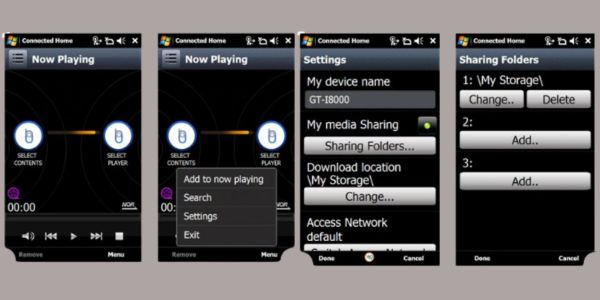
Passo 3 Clicca sul schermo mirroring sull'icona del lettore multimediale e seleziona il tuo DLNA dall'elenco dei dispositivi disponibili. I contenuti multimediali inizieranno a essere riprodotti sullo schermo della TV.
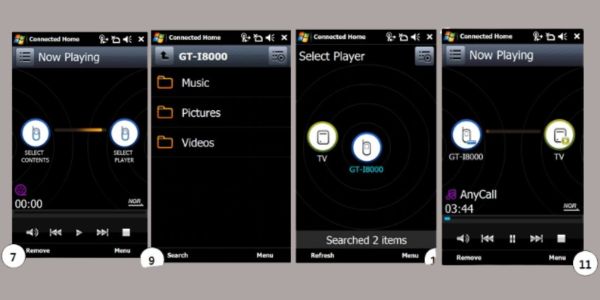
Parte 3. Bonus: esegui il mirroring del telefono sul PC
Specchio del telefono Apeaksoft software consente di condividere lo schermo del telefono con il PC in modo pratico. Questo software consente di eseguire facilmente il mirroring e il controllo del dispositivo su uno schermo più grande. È ideale per presentazioni, giochi o visualizzazione di contenuti dal telefono. Le sue funzionalità includono una connettività senza interruzioni tra telefono e PC. È possibile avere una transizione fluida della condivisione dei contenuti. Può eseguire il mirroring di più tipi di media, come foto, video e app, offrendo versatilità nel suo utilizzo. Inoltre, il controllo del dispositivo mobile tramite mouse e tastiera del PC migliora l'esperienza utente.
Apeaksoft Phone Mirror è uno strumento efficiente per coloro che desiderano condividere perfettamente i contenuti del proprio smartphone con un display più grande senza problemi. La sua interfaccia semplice e le comode funzionalità lo rendono la scelta migliore per chiunque cerchi un'alternativa affidabile a DLNA AirPlay. Segui i passaggi dettagliati di seguito per eseguire correttamente il mirroring del telefono sul PC.
Passo 1 Installa il software Phone Mirror sul tuo PC
Visita il sito Web ufficiale di Apeaksoft Mirror e fai clic sul pulsante di download per ottenere il file di installazione. Una volta terminato il download, esegui il programma di installazione e segui le istruzioni visualizzate sullo schermo per completare il processo di installazione.
Passo 2 Seleziona la modalità di connessione
Avvia il programma per connettere il telefono al PC. Successivamente, scegli il metodo di connessione più adatto al tuo telefono, come USB o Wi-Fi. Segui semplicemente le istruzioni e le istruzioni e fai clic su Completato per procedere con la configurazione della connessione. Una richiesta popup per l'installazione del file Specchio FoneLab apparirà l'app sul tuo telefono. Clic Consentire or Installazione sul telefono per concedere i permessi necessari alla connessione.
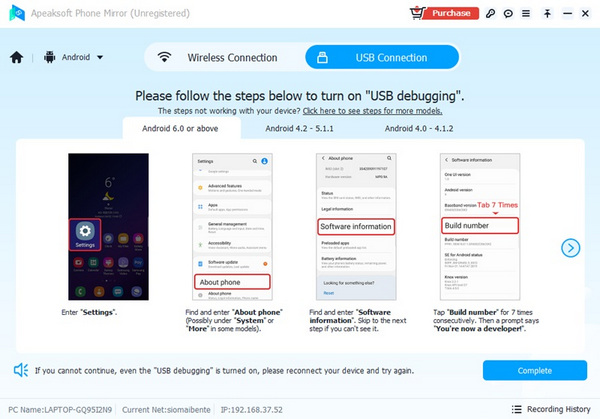
Passo 3 Specchia il tuo telefono sul PC
Una volta stabilita la connessione tra il telefono e il PC, puoi iniziare a eseguire il mirroring dello schermo del telefono sul PC. Seleziona la modalità di visualizzazione del mirroring che preferisci, orizzontale o verticale. Puoi anche catturare lo schermo del PC o fare screenshot dello schermo del tuo smartphone durante il mirroring.
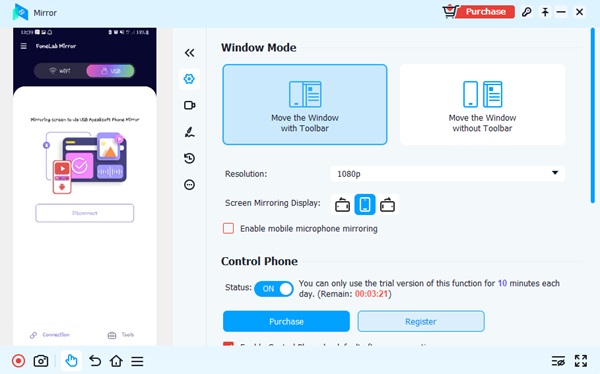
Parte 4. Domande frequenti su AirPlay e DLNA
Posso utilizzare DLNA sul mio iPhone?
Sì, esistono app DLNA popolari per iPhone che puoi utilizzare, tra cui iMediaShare e AllConnect. Questi forniscono un facile accesso alla funzionalità DLNA sul tuo iPhone. Possono anche aiutarti a connettere il tuo iPhone a dispositivi abilitati DLNA e trasmettere contenuti multimediali senza problemi.
Quale protocollo è migliore per il mirroring dello schermo, AirPlay o DLNA?
AirPlay è generalmente considerato migliore per il mirroring dello schermo perché ha una latenza inferiore e una qualità superiore. È anche più semplice da configurare e utilizzare rispetto a DLNA. Tuttavia, se disponi di un ecosistema misto di dispositivi, DLNA potrebbe essere una scelta migliore poiché è più universale.
Perché AirPlay ha una latenza inferiore rispetto a DLNA?
AirPlay ha una latenza inferiore rispetto a DLNA perché utilizza un protocollo proprietario ottimizzato per i dispositivi Apple. Inoltre, AirPlay utilizza l'accelerazione hardware, che aiuta a ridurre la latenza. D'altra parte, DLNA è uno standard aperto che funziona su molti dispositivi diversi, il che può portare a incoerenze in termini di prestazioni e latenza.
Conclusione
È possibile scegliere AirPlay o DLNA per il mirroring dello schermo che non richiede cavi o hardware aggiuntivi. Entrambi i dispositivi hanno i loro vantaggi e, in ultima analisi, tutto dipende dai dispositivi disponibili e dalle preferenze personali. La chiave è scegliere il protocollo migliore per le tue esigenze specifiche e garantire la compatibilità del dispositivo. Apeaksoft Phone Mirror è il software più consigliato per condividere lo schermo del tuo telefono con il tuo PC. Questo strumento è ideale per dispositivi Android e iOS, offre una varietà di metodi di connessione e fornisce un'esperienza di mirroring di alta qualità.




